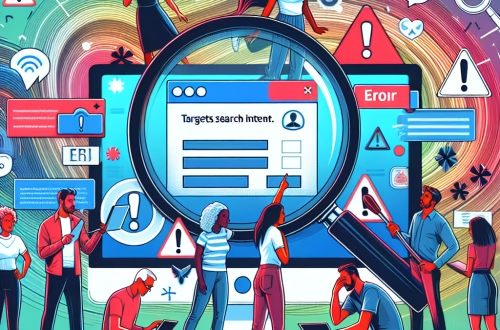Windows Error Code 0x80004005 Explicado
El código de error 0x80004005 es un código de error genérico de Windows que indica un fallo no especificado o una operación no completada. Técnicamente, corresponde a E_FAIL, un código de error COM que señala un fallo en una operación sin detalles específicos. Este error puede aparecer en diversos contextos, como durante la instalación de actualizaciones, acceso a archivos, operaciones de red, o al utilizar aplicaciones que dependen de componentes COM. Las causas comunes incluyen permisos insuficientes, archivos del sistema corruptos, conflictos con software de seguridad, o problemas de configuración de red.
Qué Significa Esto para Ti
Impacto Inmediato
Cuando aparece el error 0x80004005, la operación que estás intentando realizar fallará sin completarse. Esto puede interrumpir procesos críticos como actualizaciones de Windows, instalación de software, o acceso a recursos compartidos en red.
Accesibilidad y Seguridad de Datos
Este error puede impedir el acceso a archivos o recursos críticos. Verifica siempre los permisos de archivos y carpetas antes de modificar configuraciones. Si el error aparece al acceder a unidades cifradas, asegúrate de que los controladores de cifrado estén actualizados.
Funcionalidad del Sistema y Recuperación
El error puede indicar corrupción en componentes del sistema. Utiliza herramientas integradas como SFC y DISM para reparar archivos del sistema antes de considerar opciones más drásticas como restablecer Windows.
Perspectiva Futura y Prevención
Mantén tu sistema actualizado y realiza copias de seguridad periódicas. Muchas instancias de este error pueden prevenirse con un mantenimiento proactivo del sistema y evitando la instalación de software no verificado.
Soluciones para el Código de Error 0x80004005
Solución 1: Ejecutar el Comprobador de Archivos de Sistema (SFC)
El Comprobador de Archivos de Sistema (SFC) escanea y repara archivos del sistema corruptos que podrían estar causando el error 0x80004005.
- Abre el Símbolo del sistema como administrador (presiona Windows + X y selecciona “Símbolo del sistema (Admin)”)
- Ejecuta el comando:
sfc /scannow - Espera a que complete el escaneo (puede tardar varios minutos)
- Si se encuentran errores, SFC intentará repararlos automáticamente
- Reinicia tu computadora y verifica si el error persiste
Para errores persistentes, SFC puede requerir múltiples ejecuciones o puede ser necesario complementarlo con la herramienta DISM para una reparación más completa.
Solución 2: Usar la Herramienta DISM
La herramienta Deployment Image Servicing and Management (DISM) repara la imagen del sistema Windows, que puede resolver problemas subyacentes que SFC no puede corregir.
- Abre el Símbolo del sistema como administrador
- Ejecuta el comando:
DISM /Online /Cleanup-Image /RestoreHealth - Espera a que complete el proceso (puede tardar 15-30 minutos)
- Una vez completado, ejecuta SFC nuevamente para verificar
- Reinicia el sistema
DISM requiere conexión a Internet para descargar archivos de reparación desde los servidores de Microsoft. Si falla, puedes intentar especificar una fuente de instalación alternativa usando el parámetro /Source.
Solución 3: Verificar Permisos de Archivos
Los permisos incorrectos en archivos o carpetas pueden desencadenar el error 0x80004005, especialmente cuando se accede a recursos compartidos o se modifican configuraciones del sistema.
- Localiza el archivo o carpeta relacionado con el error
- Haz clic derecho y selecciona “Propiedades”
- Ve a la pestaña “Seguridad”
- Verifica que tu cuenta de usuario tenga permisos completos
- Si es necesario, haz clic en “Editar” para modificar los permisos
- Asegúrate de que “Sistema” y “Administradores” tengan control total
Para problemas con claves del Registro, puedes usar regedit para verificar y modificar permisos de manera similar. Ten extremo cuidado al modificar permisos del Registro, ya que cambios incorrectos pueden inestabilizar el sistema.
Solución 4: Desactivar Temporalmente Antivirus/Firewall
Los software de seguridad pueden interferir con operaciones del sistema y generar el error 0x80004005, especialmente durante actualizaciones o instalaciones.
- Abre la aplicación de tu antivirus/firewall
- Busca la opción para desactivar temporalmente la protección (generalmente en Configuración)
- Desactiva tanto el antivirus como el firewall
- Intenta realizar la operación que generaba el error
- Vuelve a activar la protección inmediatamente después
Si esto resuelve el problema, considera agregar excepciones para las aplicaciones o procesos afectados en lugar de mantener desactivada la protección. También puedes probar con el Firewall de Windows temporalmente para determinar si el problema es específico de tu software de seguridad.
Solución 5: Solucionar Problemas de Actualizaciones de Windows
El error 0x80004005 aparece frecuentemente durante fallos en actualizaciones de Windows. El solucionador de problemas integrado puede identificar y corregir estos problemas.
- Ve a Configuración > Actualización y seguridad > Solucionar problemas
- Ejecuta el “Solucionador de problemas de Windows Update”
- Sigue las instrucciones y aplica las reparaciones sugeridas
- Reinicia el sistema
- Intenta instalar las actualizaciones nuevamente
Para problemas persistentes, puedes intentar resetear los componentes de Windows Update manualmente deteniendo el servicio, eliminando los archivos temporales en C:\Windows\SoftwareDistribution, y reiniciando el servicio. También es útil verificar el registro de actualizaciones en el Visor de Eventos para identificar el componente específico que falla.
Solución 6: Solución Avanzada de Problemas de Red
Cuando el error 0x80004005 ocurre al acceder a recursos de red, puede indicar problemas con la configuración de red o protocolos.
- Ejecuta
ncpa.cplpara abrir Conexiones de red - Haz clic derecho en tu adaptador y selecciona “Propiedades”
- Verifica que “Cliente para redes Microsoft” y “Compartir archivos e impresoras” estén habilitados
- Desinstala y reinstala el adaptador de red desde el Administrador de dispositivos
- Ejecuta
netsh winsock resetynetsh int ip reseten el Símbolo del sistema como administrador - Reinicia el sistema
Para problemas específicos con recursos compartidos, verifica que la detección de red esté activada en Configuración > Red e Internet > Opciones de uso compartido avanzadas. También puedes probar desactivando temporalmente IPv6 en las propiedades del adaptador de red, ya que algunos sistemas heredados pueden tener problemas con este protocolo.
Cómo Protegerte Contra el Código de Error 0x80004005
- Mantén tu sistema actualizado: Instala regularmente actualizaciones de Windows para corregir vulnerabilidades y errores conocidos que podrían causar este problema.
- Administra cuidadosamente los permisos: Evita modificar permisos del sistema a menos que sea absolutamente necesario, y siempre documenta los cambios para poder revertirlos si es necesario.
- Utiliza software de seguridad confiable: Elige soluciones de seguridad que sean conocidas por su compatibilidad con Windows y configura excepciones adecuadas para aplicaciones críticas.
- Realiza copias de seguridad periódicas: Implementa un sistema de copias de seguridad que te permita recuperarte fácilmente si los errores del sistema causan problemas mayores.
- Monitorea el rendimiento del sistema: Usa herramientas como el Monitor de rendimiento y el Visor de eventos para identificar y abordar problemas potenciales antes que causen errores críticos.
Conclusión
El código de error 0x80004005, aunque genérico, puede indicar diversos problemas en un sistema Windows, desde corrupción de archivos del sistema hasta conflictos de permisos o problemas de red. Abordarlo requiere un enfoque metódico, comenzando con las soluciones más simples como SFC y DISM, y progresando hacia diagnósticos más avanzados si es necesario. La prevención, mediante mantenimiento regular del sistema y prácticas de seguridad adecuadas, es clave para minimizar la aparición de este y otros errores del sistema. En entornos profesionales o donde la disponibilidad del sistema es crítica, considerar implementar soluciones de monitoreo proactivo puede ayudar a detectar y resolver problemas antes que afecten a los usuarios.
Preguntas Frecuentes
¿El error 0x80004005 puede causar pérdida de datos?
El error 0x80004005 por sí mismo no causa directamente pérdida de datos, pero puede impedir el acceso a archivos o interrumpir operaciones que podrían llevar a pérdida de datos si no se manejan adecuadamente. Por ejemplo, si ocurre durante una operación de copia de archivos o durante el guardado de un documento, el archivo afectado podría corromperse. Siempre es recomendable tener copias de seguridad actualizadas antes de intentar solucionar problemas del sistema, especialmente cuando el error afecta a unidades de almacenamiento o bases de datos.
¿Por qué aparece el error 0x80004005 al intentar instalar un programa?
Cuando este error aparece durante la instalación de software, generalmente indica un problema con los permisos del sistema, conflictos con software de seguridad, o componentes COM dañados que el instalador necesita. Puede ocurrir especialmente con instaladores más antiguos o aquellos que realizan cambios profundos en el sistema. Verifica que tienes privilegios de administrador, intenta ejecutar el instalador en modo de compatibilidad, y asegúrate de que ningún software de seguridad esté bloqueando el proceso. También es útil verificar si el instalador está completo y no corrupto volviendo a descargarlo si es posible.
¿El error 0x80004005 está relacionado con virus o malware?
Si bien el error 0x80004005 no es específicamente un indicador de malware, algunas infecciones pueden causar este error al corromper archivos del sistema o interferir con operaciones normales de Windows. Si el error aparece junto con otros síntomas como rendimiento inusualmente lento, ventanas emergentes extrañas, o actividad de red inexplicable, deberías realizar un escaneo completo del sistema con un antivirus actualizado. Algunas variantes de malware específicamente atacan componentes COM de Windows, que es precisamente el ámbito donde este código de error típicamente aparece.
¿Cómo puedo determinar la causa exacta del error 0x80004005 en mi sistema?
Determinar la causa precisa requiere examinar registros detallados del sistema. El Visor de Eventos de Windows (eventvwr.msc) es la herramienta principal para esto – busca eventos de error que coincidan con el momento en que ocurrió el problema, especialmente en los registros de Aplicación y Sistema. Para errores relacionados con instalación de software o actualizaciones, revisa los registros específicos de esas operaciones. Herramientas como Process Monitor de Sysinternals pueden proporcionar información aún más detallada sobre qué operación exactamente falló con este código de error. En algunos casos, puede ser necesario habilitar registro de diagnóstico adicional para componentes específicos de Windows.
Otros Recursos
- Soporte técnico de Microsoft – La fuente oficial para soluciones de problemas de Windows, incluyendo documentación técnica detallada sobre códigos de error.
- Documentación de códigos de error COM – Explicación técnica detallada de los códigos de error COM como 0x80004005 (en inglés).
- Comunidad Microsoft Answers – Foros donde usuarios comparten soluciones específicas para problemas como este error.
Opinión de Experto
El error 0x80004005 es particularmente desafiante porque su naturaleza genérica puede enmascarar problemas muy diversos. En entornos empresariales, cuando este error aparece sistemáticamente, a menudo indica problemas más profundos de configuración de sistemas o políticas de grupo mal aplicadas. Una tendencia preocupante es el aumento de este error en sistemas donde se han aplicado parches de seguridad sin las pruebas adecuadas de compatibilidad. Como práctica recomendada, siempre verifica los registros del sistema exhaustivamente antes de intentar soluciones genéricas, ya que el contexto exacto del error puede guiarte hacia la solución más efectiva.
Términos Clave Relacionados
- código de error 0x80004005 Windows 10 solución
- error E_FAIL 0x80004005 en actualizaciones Windows
- cómo reparar error COM 0x80004005 en Windows 11
- solucionar error de acceso denegado 0x80004005
- error 0x80004005 al instalar programas Windows solución
- problemas de red código de error 0x80004005
- error 0x80004005 en unidades cifradas BitLocker
#Guía #Completa #para #Resolver #Código #Error #Windows #0x80004005 #Español
Featured image generated by Dall-E 3